Với vai trò là một người làm việc tự do (freelancer) và thường xuyên cộng tác với nhiều ấn phẩm công nghệ khác nhau, việc duy trì sự tổ chức là yếu tố then chốt giúp tôi hoàn thành công việc một cách hiệu quả. Tôi cần theo dõi sát sao tất cả các ý tưởng bài viết đã đề xuất cho từng trang web, đảm bảo bàn giao đúng thời hạn quy định và tránh mọi sự chồng chéo giữa các dự án. Hiện nay, thị trường có rất nhiều công cụ hỗ trợ quy trình làm việc này, điển hình như Asana, Trello và nhiều phần mềm khác mà tôi đã và đang sử dụng, đặc biệt khi chúng được các công ty đối tác của tôi triển khai. Tuy nhiên, tôi luôn tìm kiếm một ứng dụng riêng biệt có thể hợp nhất toàn bộ tác vụ của mình vào một nơi duy nhất, đặc biệt là một giải pháp tự host (self-hosted).
Gần đây, tôi rất hứng thú với xu hướng tự host các dịch vụ, ứng dụng của riêng mình, và đó cũng là lý do tôi muốn tìm kiếm một công cụ không đẩy dữ liệu của tôi lên các máy chủ từ xa. Thường thì, tôi phải viết về các thiết bị còn đang trong giai đoạn bảo mật thông tin (embargo), nên việc tải bất kỳ dữ liệu nào chưa được công khai lên đám mây là điều không mong muốn. May mắn thay, tôi không phải tìm kiếm quá lâu. Sau một thời gian tìm hiểu trên GitHub, tôi đã tình cờ phát hiện ra Tasks.md. Đây không chỉ là một công cụ quản lý tác vụ đơn thuần mà còn là một ứng dụng đặc biệt sử dụng các tệp Markdown để biểu thị mỗi tác vụ. Nhờ vậy, mỗi tác vụ được lưu dưới dạng một tệp riêng biệt, có thể xem độc lập hoặc nhập vào các chương trình khác có khả năng đọc tệp Markdown. Chính tính năng độc đáo này đã thuyết phục tôi gắn bó với Tasks.md, và hiện tại nó đã trở thành một phần không thể thiếu trong hệ thống Docker của tôi.
Giao Diện Kanban Quen Thuộc, Dễ Dàng Tùy Biến
Trông Như Bất Kỳ Phần Mềm Quản Lý Công Việc Nào Khác
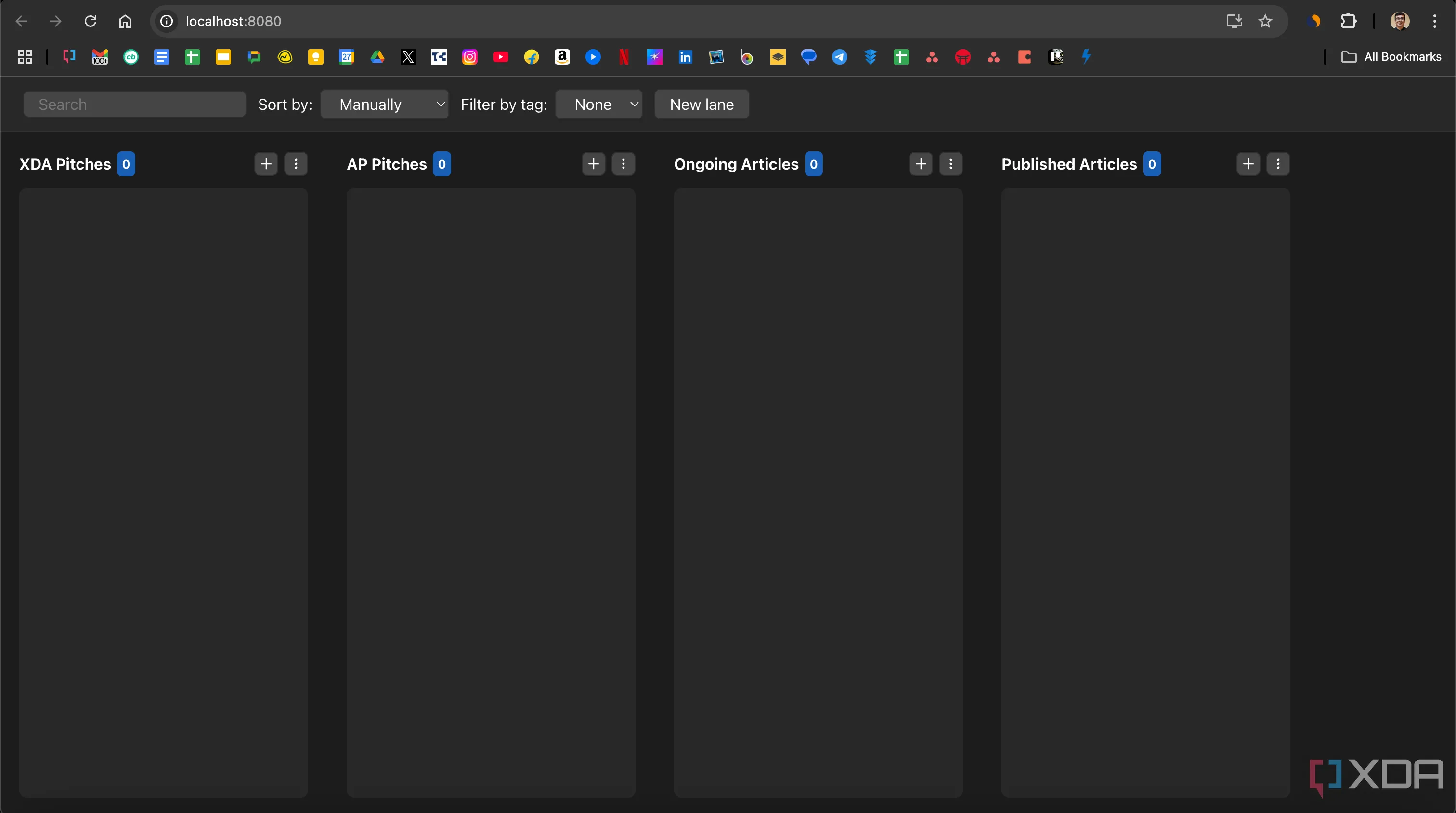 Giao diện Kanban của Tasks.md, hiển thị các thẻ tác vụ và cột quản lý công việc linh hoạt
Giao diện Kanban của Tasks.md, hiển thị các thẻ tác vụ và cột quản lý công việc linh hoạt
Theo mặc định, Tasks.md cung cấp bốn cột dọc mà bạn có thể sử dụng để sắp xếp các tác vụ. Bạn hoàn toàn có thể đặt tên cho các cột này theo sở thích cá nhân, dựa trên loại tác vụ bạn dự định thêm vào mỗi cột. Nếu muốn có nhiều danh mục hơn, bạn chỉ cần thêm các cột mới. Tôi đã tận dụng tính năng này để phân loại các ý tưởng bài viết mà tôi đang thực hiện cho các trang web khác nhau, theo dõi danh sách các bài viết đã được xuất bản và những bài đang trong quá trình thực hiện. Điều này giúp tôi dễ dàng đánh giá xem liệu mình có thể đảm nhận thêm công việc trong tuần hay không.
Việc tạo một tác vụ bên trong một cột trên Tasks.md cực kỳ đơn giản. Bạn có thể đặt tên cho tác vụ mà không cần mở một cửa sổ mới, nhưng để thêm chi tiết, bạn sẽ cần mở rộng thẻ tác vụ đó. Đây là nơi bạn có thể ghi chú thêm thông tin về công việc của mình. Nếu công việc chính của bạn liên quan đến việc viết lách như tôi, bạn có thể tận dụng không gian này như một trình soạn thảo văn bản bởi nó tích hợp đầy đủ các công cụ định dạng Markdown cần thiết. Đây thực sự là một lợi ích lớn! Tương tự như hầu hết các phần mềm quản lý tác vụ khác, bạn có thể di chuyển các thẻ tác vụ riêng lẻ giữa các cột khác nhau một cách linh hoạt.
Hơn Cả Một Công Cụ Quản Lý Tác Vụ Đơn Thuần
Trở Thành Ứng Dụng Soạn Thảo Yêu Thích Mới Của Tôi
Khi bạn mở rộng một thẻ tác vụ để thêm thông tin, bạn cũng có thể gán nhãn (tag) cho nó. Tính năng này nhanh chóng trở thành chức năng được tôi sử dụng nhiều nhất, bởi tôi dùng các nhãn để phân biệt các tác vụ đến từ nhiều công ty khác nhau mà tôi hợp tác. Các nhãn này cũng được mã hóa màu sắc, giúp tôi chỉ cần liếc qua bảng tác vụ là có thể xác định ngay số lượng công việc đang chờ xử lý theo từng nhãn. Ngoài ra, các công cụ tìm kiếm của Tasks.md cũng cho phép bạn tìm kiếm các tác vụ theo một nhãn cụ thể, từ đó giúp việc tìm lại các thẻ cũ trở nên dễ dàng hơn nhiều.
Trước khi bắt đầu sử dụng Tasks.md, tôi thường dùng một ứng dụng riêng để ghi lại các ý tưởng bài viết của mình, sau đó sử dụng một trình soạn thảo Markdown khác để viết bài, rồi mới sao chép chúng vào dịch vụ quản lý nội dung trực tuyến. Tuy nhiên, quy trình hai bước này giờ đây đã được đơn giản hóa nhờ trình soạn thảo văn bản tích hợp sẵn trong Tasks.md. Khi tôi thêm một ý tưởng bài viết, tôi có thể trực tiếp viết toàn bộ bài viết ngay bên dưới nó vì ứng dụng cung cấp tất cả các công cụ định dạng cần thiết. Tôi có thể dễ dàng thêm liên kết, trích dẫn khối, bảng biểu, v.v. Đây chính là lý do chính khiến tôi gắn bó với Tasks.md. Việc không cần phải chuyển đổi giữa nhiều công cụ khác nhau, và có thể sử dụng một ứng dụng duy nhất để không chỉ theo dõi tiến độ mà còn hoàn thành công việc, đã góp phần đáng kể vào việc nâng cao năng suất của tôi.
Một Ứng Dụng Cho Nhiều Nhu Cầu Năng Suất Khác Nhau
Khi lần đầu tự host Tasks.md, tôi chỉ định sử dụng nó thuần túy để quản lý tất cả các tác vụ của mình, nhằm có một cái nhìn tổng quan về các công việc đang chờ xử lý và đã hoàn thành tại một nơi. Mặc dù nó chắc chắn đã phục vụ tốt mục đích đó, nhưng điều tôi không ngờ tới là Tasks.md còn trở thành ứng dụng soạn thảo yêu thích mới của tôi. Nhờ khả năng định dạng dựa trên Markdown, tôi đã chuyển sang viết các ý tưởng bài viết, tóm tắt cho các bài viết mới, và thậm chí là toàn bộ bài viết ngay trong Tasks.md, bởi tôi có thể dễ dàng sao chép và dán trực tiếp lên web mà vẫn giữ nguyên định dạng. Ngoài ra, tất cả các bài viết của tôi hiện được lưu trữ dưới dạng các tệp Markdown riêng lẻ mà tôi có thể truy cập bằng nhiều ứng dụng khác nhau, giúp tôi không còn phải phụ thuộc vào việc lưu trữ dữ liệu của mình trên đám mây.
Tasks.md là một công cụ quản lý tác vụ mã nguồn mở, tự host với giao diện tổng quan tác vụ dạng cột. Nó lưu trữ mỗi tác vụ dưới dạng tệp Markdown và cung cấp một trình soạn thảo Markdown đầy đủ tính năng để định dạng văn bản và phương tiện.
Hy vọng bài viết này đã cung cấp cho bạn cái nhìn sâu sắc về một công cụ quản lý công việc và soạn thảo vô cùng hữu ích. Bạn đã từng thử qua Tasks.md hay có công cụ yêu thích nào khác để quản lý tác vụ và tăng năng suất? Hãy chia sẻ ý kiến của bạn trong phần bình luận bên dưới nhé!
